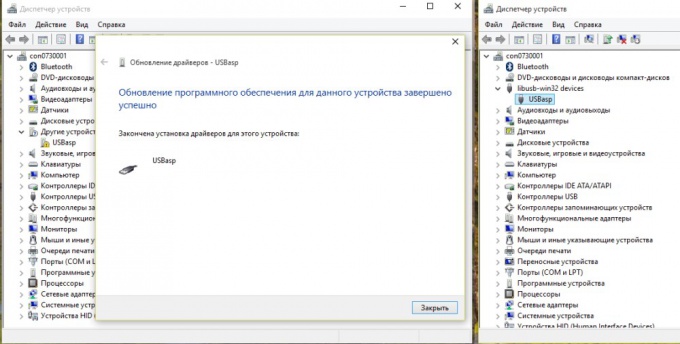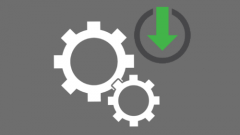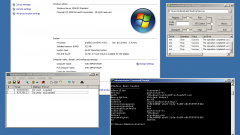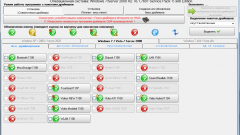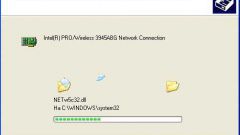Вам понадобится
- - компьютер с подключением к интернету;
- - USBasp программатор.
Инструкция
1
Заходим на сайт http://www.fischl.de/usbasp/ и скачиваем драйвер "usbasp-windriver.2011-05-28.zip". Распакуем архив на жёсткий диск.
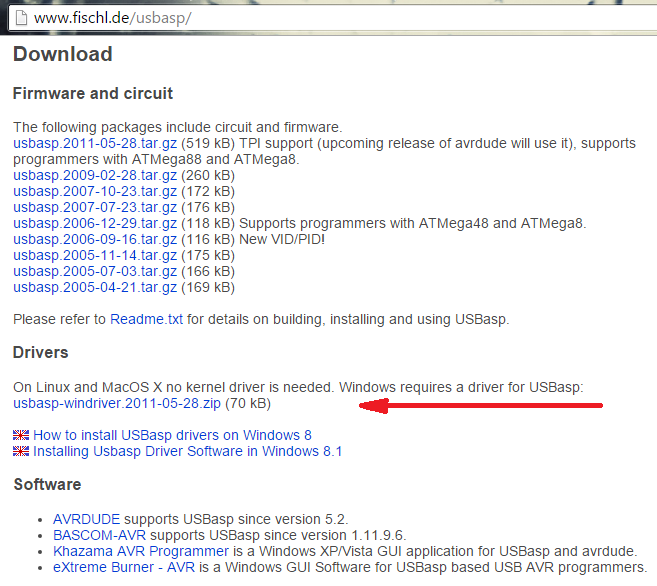
2
Чтобы установить драйвер в Windows 8 или Windows 10, нужно отключить проверку цифровой подписи драйверов. Делается это так.
Жмём клавишу Shift и кликаем мышью на кнопке "Перезагрузка". Выбираем опцию "Диагностика" (Troubleshoot).
Второй вариант - вводим в командной строке, запущенной с правами Администратора: "shutdown.exe /r /o /f /t 00".
Жмём клавишу Shift и кликаем мышью на кнопке "Перезагрузка". Выбираем опцию "Диагностика" (Troubleshoot).
Второй вариант - вводим в командной строке, запущенной с правами Администратора: "shutdown.exe /r /o /f /t 00".
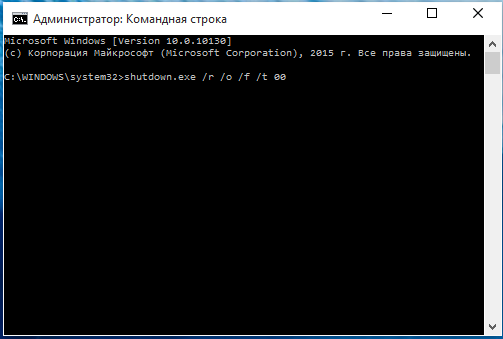
3
Появится окно выбора вариантов перезагрузки. Выбираем второй вариант - "Диагностика" (или Troubleshoot). Далее выбираем "Дополнительные параметры". Далее - "Параметры загрузки".
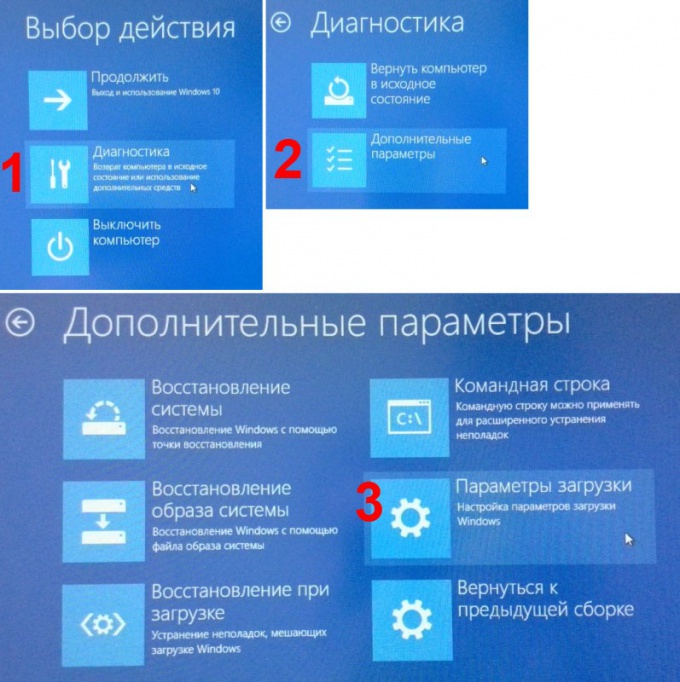
4
Появится сообщение о возможностях перезагрузки в режиме диагностики. Нажимаем кнопку "Перезагрузка".

5
Компьютер перезагрузится и предложит выбрать клавишами с цифрами или F1-F9 различные параметры загрузки. Нас интересует вариант под номером 7 - "Отключить обязательную проверку подписи драйверов". Жмём клавишу F7.

6
После окончательной загрузки компьютера подключаем программатор USBasp к USB-порту компьютера. Устройство определится и появится в диспетчере устройств под названием USBasp. Кликаем по нему правой кнопкой мыши. Выбираем "Обновить драйверы...". Выбираем скачанный и распакованный ранее драйвер. Несмотря на предупреждение менеджера безопасности, устанавливаем драйвер.
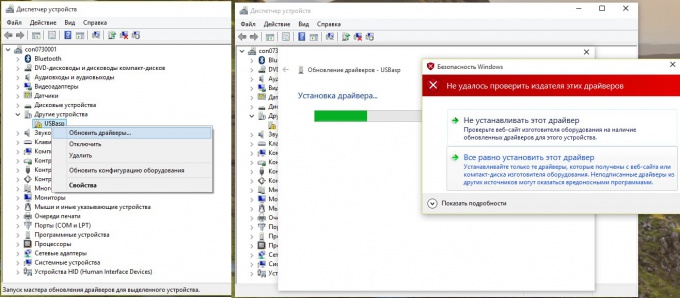
7
По завершении установки система сообщит об успешном завершении обновления драйверов Windows 8 или Windows 10, а программатор появится в диспетчере устройств под названием USBasp без жёлтого треугольника. Теперь вы можете пользоваться своим программатором.